![]()
¿Quién no ha pensado alguna vez en que las carpetas se verían mejor con un icono propio en lugar de verse los «mini-iconos» de las aplicaciones que contienen? Yo al menos sí que lo he pensado en alguna ocasión, y desde que uso FolderEnhancer más aún, ya que los iconos se ven «todo apretados» dentro del icono de la carpeta. Precisamente eso es lo que hace FolderIcons, una aplicación gratuita, disponible en BigBoss, y que te permite cambiar el fondo de las carpetas y añadirle un nuevo icono de los que trae por defecto o de los que tú mismo crees. Os mostramos cómo funciona.
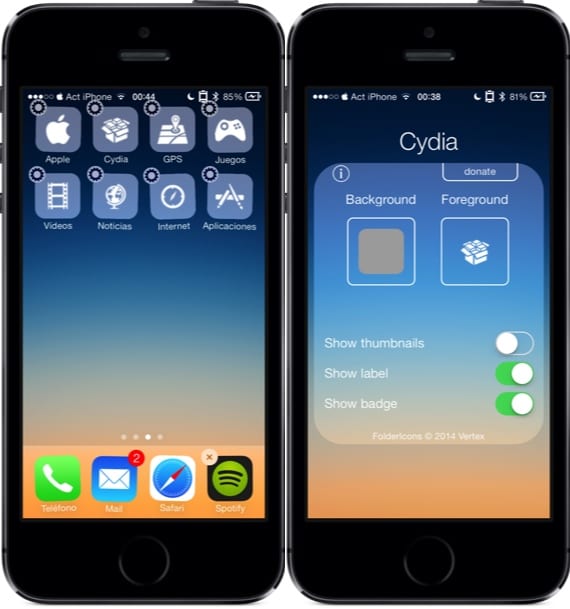
Una vez instalada la aplicación, mantén pulsado sobre el icono de una carpeta para que pasen a modo edición (temblando). En eso modo verás que ahora aparece una rueda dentada en la esquina superior izquierda. Pulsa sobre ella y se abrirá la ventana de opciones de FolderIcons. Hay dos apartados: Background (fondo) y Foreground (primer plano). Pulsando sobre cada una de ellas podremos seleccionar el aspecto que queremos darle a la carpeta. Es importante que además configuremos bien las opciones que hay justo debajo:
- Show thumbnails: recomendable desactivarlo, para que no muestre los «mini-iconos» de las aplicaciones que hay dentro de la carpeta
- Show label: mostrar la etiqueta de la carpeta
- Show badge: mostrar notificaciones
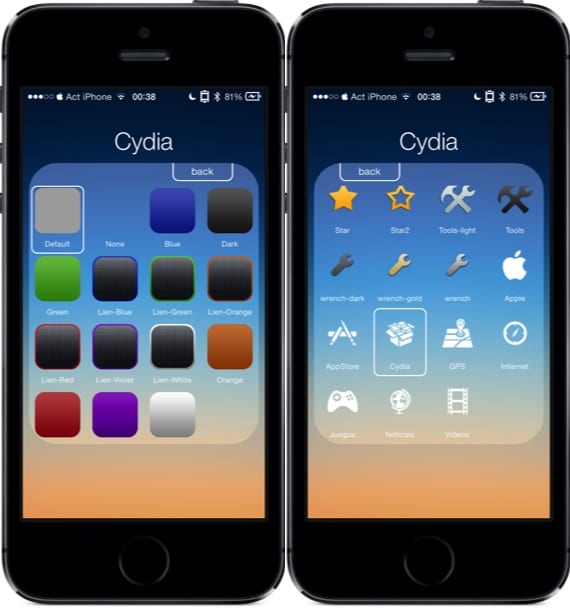
¿Qué fondos y qué imágenes de primer plano puedo colocar? La aplicación viene con algunas predeterminadas, aunque la verdad son bastante pobres. En cuanto al color del fondo, yo prefiero dejarlo tal y como viene en iOS, para que así cuando cambie de fondo de pantalla el fondo de la carpeta cambie también. Las imágenes para el primer plano puedes crearlas tú mismo, tal y como he hecho yo. Deben ser en formato png, y el tamaño de unos 40×40 (para iPad algo mayores) para que quede bien, aunque eso lo dejo a vuestro criterio. Si quieres usar los iconos que yo he creado (los blancos), los tienes disponibles en MEGA. Tal y como la propia aplicación nos informa, los fondos creados hay que colocarlos en la ruta «User/Media/FolderIcons/Backgrounds» y las imágenes para primer plano en «User/Media/FolderIcons/Foregrounds».
Seleccionar la imagen de fondo y el primer plano es un poco delicado, hay que pulsar bien sobre la imagen y deslizar un poco el dedo, o no detectará que la has seleccionado. Con un poco de práctica se consigue fácilmente. Un tweak gratuito e interesante que no es compatible con los nuevos dispositivos con procesador A7 de 64 bits de momento (iPhone 5s, iPad Air, iPad Mini Retina). Os animo a compartir vuestras creaciones.
Más información – FolderEnhancer, añade más opciones a las carpetas (Cydia)

ojo, no compatible con iphone 5S
Deberia funcionar, por lo menos las capturas son de un 5s… a mi lo que me pasa es que hay dependencias que no puede instalar automaticamente y no me lo instala en mi 5s
aunque si que es verdad que en la descripcion lo pone… a ver si cuando publicamos post como minimo leemos la descripcion del tweak.. only for 32bit arm devices
Como he indicado más arriba, ha sido fallo mío el no incluirlo y ya está corregido. Lo siento.
¿Como mínimo leer la descripción? No sólo he leído la descripción, sino que lo he probado en mi dispositivo, he creado mis propios iconos para poder poner las imágenes en el artículo, y las he compartido con quien quiera descargarlas.
¿Tanto trabajo cuesta ser un poco (sólo un poco) agradable en los comentarios y no andar siempre con la escopeta cargada?
Por cierto, he eliminado tu otro comentario idéntico a éste, con un «como mínimo» era suficiente. 😉
Cierto, fallo mío el no incluirlo en el artículo. Ya está corregido. Lo siento.
Sabeis de algun tweak que le de a la app Quiosco en iOS7 el aspecto que tenia en iOS6 y anteriores? Gracias
Es normal que el icono de primer plano no aparezca de inmediato al seleccionarlo?, al inicio tenia que hacer respring para poder ver el icono en la carpeta. Por cierto ahora al hacer respring se queda pegado en la manzana y tengo que entrar en modo seguro y después reiniciarlo normalmente, a alguien mas le pasa esto? es un iPad Mini (1a gen). Por cierto excelente tweak.
No es normal eso… no me ha ocurrido al menos
Ya quedo resuelto, era un conflicto con la opcion de carpetas anidadas de springtomize 3
como se agregan los iconos que has creado? has dado la ruta pero la verdad no tengo idea de como o donde debo buscar para llegar a ella…